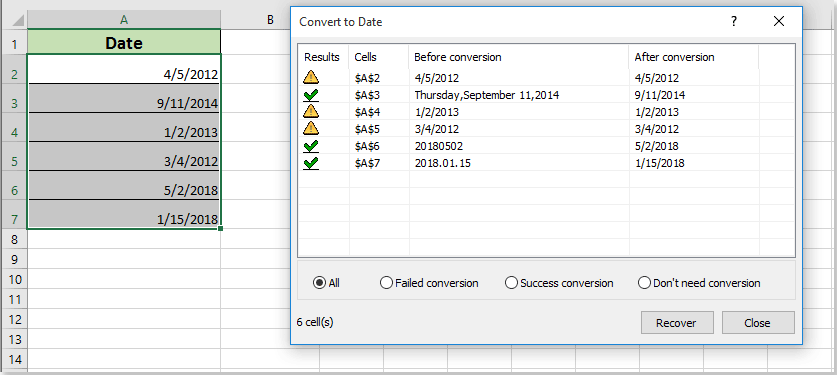Como ordenar datas em ordem cronológica no Excel?
Suponha que você tenha uma lista de datas misturadas com vários formatos de data, como mostrado na captura de tela abaixo. Nesse caso, o Excel não consegue ordená-las corretamente usando a função Classificar. No entanto, você pode converter todos os diferentes formatos de data para um formato de data específico, como mm/dd/aaaa primeiro, e depois ordená-las em ordem cronológica. Como você pode fazer isso? Este artigo mostrará um método para lidar com isso.
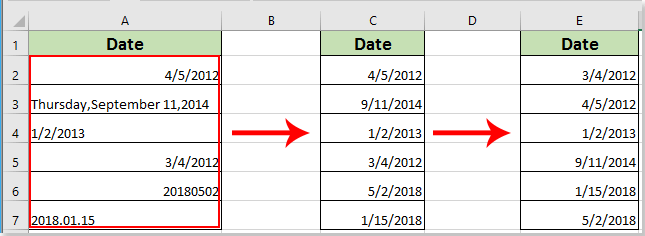
Ordenar datas em ordem cronológica no Excel
Ordenar datas em ordem cronológica no Excel.
Aqui apresentamos o utilitário Reconhecimento de Data do Kutools para Excel para ajudá-lo a converter todas as datas para o formato de data mm/dd/aaaa em massa e, em seguida, ordená-las em ordem cronológica no Excel. Por favor, siga os passos abaixo.
1. Selecione a lista de datas, clique em Kutools > Texto > Reconhecimento de Data.
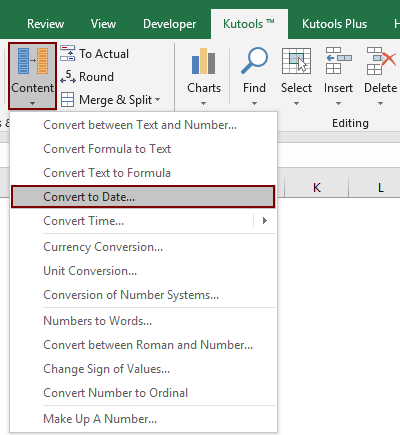
2. Em seguida, uma caixa de diálogo Reconhecimento de Data será aberta, e as datas na lista selecionada serão convertidas para mm/dd/aaaa ao mesmo tempo. Por favor, feche a caixa de diálogo Reconhecimento de Data. Veja a captura de tela:
3. Continue selecionando a lista de datas, clique em Dados > Classificar do Mais Antigo para o Mais Novo ou do Mais Novo para o Mais Antigo, conforme necessário, para ordenar as datas em ordem cronológica. Veja a captura de tela:
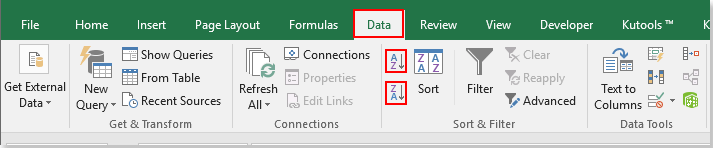
Se você deseja experimentar este utilitário gratuitamente (30 dias), clique para baixá-lo e, em seguida, vá aplicar a operação de acordo com as etapas acima.
Artigos relacionados:
- Como ordenar dados com células mescladas no Excel?
- Como ordenar uma coluna para corresponder ao valor em outra coluna no Excel?
Melhores Ferramentas de Produtividade para Office
Impulsione suas habilidades no Excel com Kutools para Excel e experimente uma eficiência incomparável. Kutools para Excel oferece mais de300 recursos avançados para aumentar a produtividade e economizar tempo. Clique aqui para acessar o recurso que você mais precisa...
Office Tab traz interface com abas para o Office e facilita muito seu trabalho
- Habilite edição e leitura por abas no Word, Excel, PowerPoint, Publisher, Access, Visio e Project.
- Abra e crie múltiplos documentos em novas abas de uma mesma janela, em vez de em novas janelas.
- Aumente sua produtividade em50% e economize centenas de cliques todos os dias!
Todos os complementos Kutools. Um instalador
O pacote Kutools for Office reúne complementos para Excel, Word, Outlook & PowerPoint, além do Office Tab Pro, sendo ideal para equipes que trabalham em vários aplicativos do Office.
- Pacote tudo-em-um — complementos para Excel, Word, Outlook & PowerPoint + Office Tab Pro
- Um instalador, uma licença — configuração em minutos (pronto para MSI)
- Trabalhe melhor em conjunto — produtividade otimizada entre os aplicativos do Office
- Avaliação completa por30 dias — sem registro e sem cartão de crédito
- Melhor custo-benefício — economize comparado à compra individual de add-ins